회사업무를 하다보면 디자인과 관련된 업무가 아님에도 불구하고 누끼를 따야하는 경우가 발생할 수 있습니다. 포토샵을 다룰줄 모른다면 매번 부탁하여 누끼를 따야할 수 있는데요. 이제는 이런 번거로운 부탁을 하지 않고도 파워포인트를 활용하여 쉽게 누끼를 따는 작업을 할 수 있습니다.
파워포인트로 누끼 따는 방법
회사 PC에는 기본적으로 오피스 프로그램이 깔려져 있을 것입니다. 그 중에서 파워포인트에서는 배경제거 기능을 기본적으로 제공하고 있기 때문에 이를 활용하면 누구나 간단하게 이미지의 누끼를 딸 수 있습니다. 파워포인트를 통해 누끼를 따는 방법을 참고하여 쉽고 빠르게 누끼 작업을 진행해 보시기 바랍니다.
- 누끼를 따고자하는 이미지를 파워포인트로 불러옵니다.
- 이미지 선택 → 서식 → 배경제거를 순서대로 클릭합니다.
- 누끼를 따고자 하는 이미지만 남도록 범위를 조정해줍니다.
- 세부 조정 범위는 “보관할 영역 표시”, “제거할 영역 표시”를 통해 조정합니다.
- 조정이 완료되면 선택된 이미지 외 다른 영영을 선택하여 누끼를 땁니다.
그럼 실제 어떤 방식으로 누끼를 딸 수 있는지 작업과정을 살펴보도록 하겠습니다.
① 누끼를 따고자하는 이미지를 파워포인트로 불러옵니다.
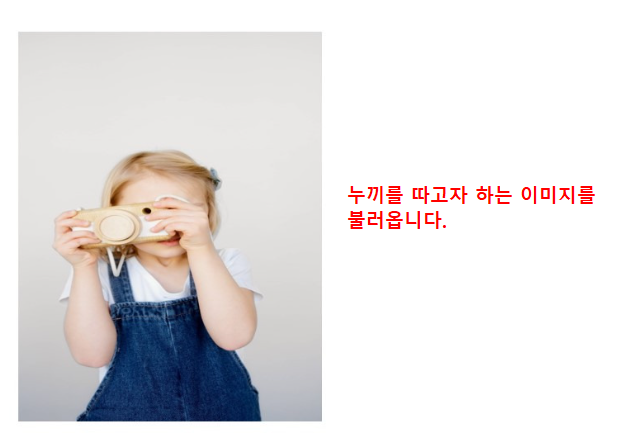
② 이미지 선택 → 서식 → 배경제거를 순서대로 클릭합니다.
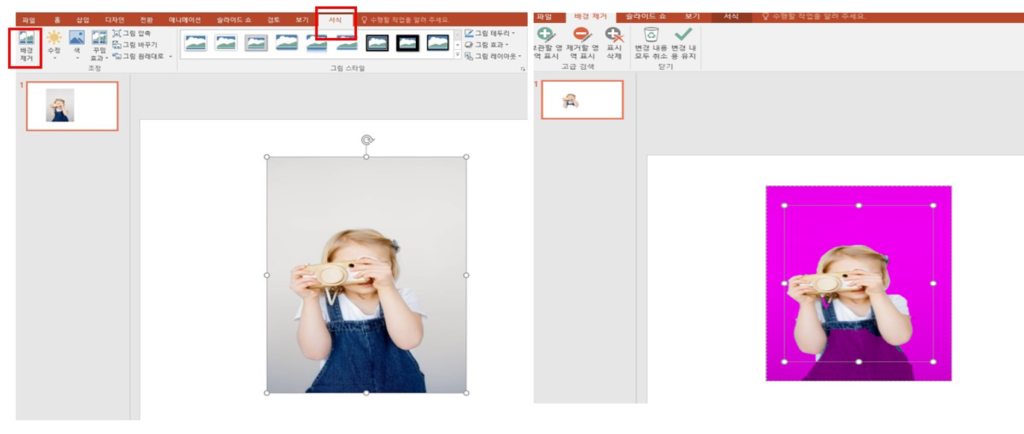
③ 누끼를 따고자 하는 이미지만 남도록 범위를 조정해줍니다.

④ 세부 조정 범위는 “보관할 영역 표시”, “제거할 영역 표시”를 통해 조정합니다.
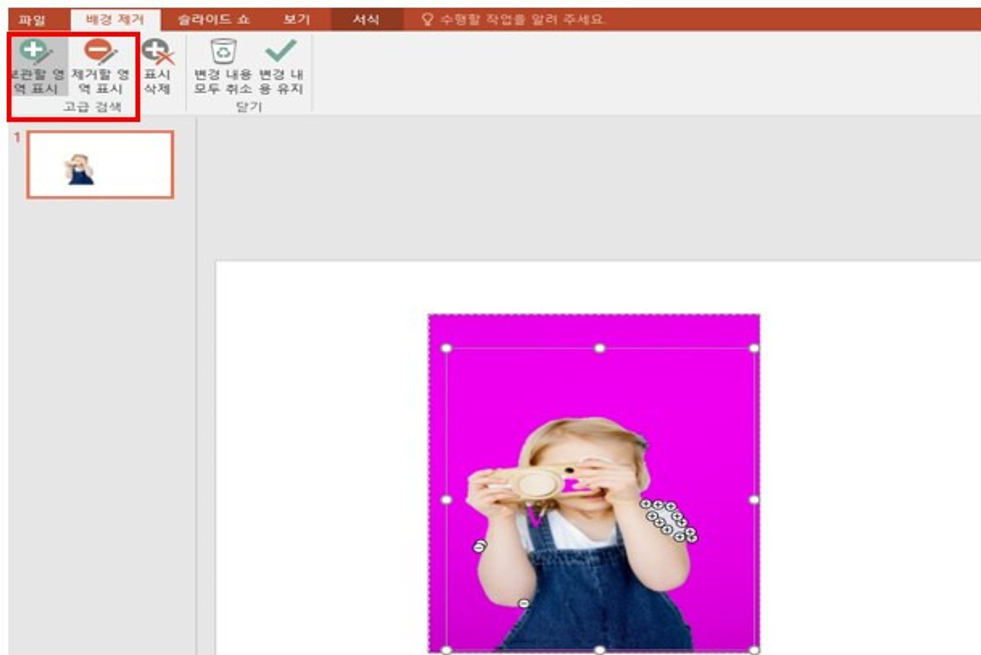
⑤ 조정이 완료되면 선택된 이미지 외 다른 영영을 선택하여 누끼를 땁니다.
마치며
포토샵을 활용하면 보다 더 깔끔한 누끼작업을 진행할 수 있을 것입니다. 하지만 포토샵을 다루는 방법을 모르는 상태에서 급하게 누끼를 따야하는 상황이 발생된다면 파워포인트를 활용하여 처리하는 것도 좋은 방법이 될 수 있습니다.
✅ 함께 보면 좋은 글
✅ PPT 모자이크, 알캡쳐로 손쉽게 모자이크 하는 법
✅ 구글 폼으로 설문지 양식 만드는 방법, 다양한 설문지 양식 활용
